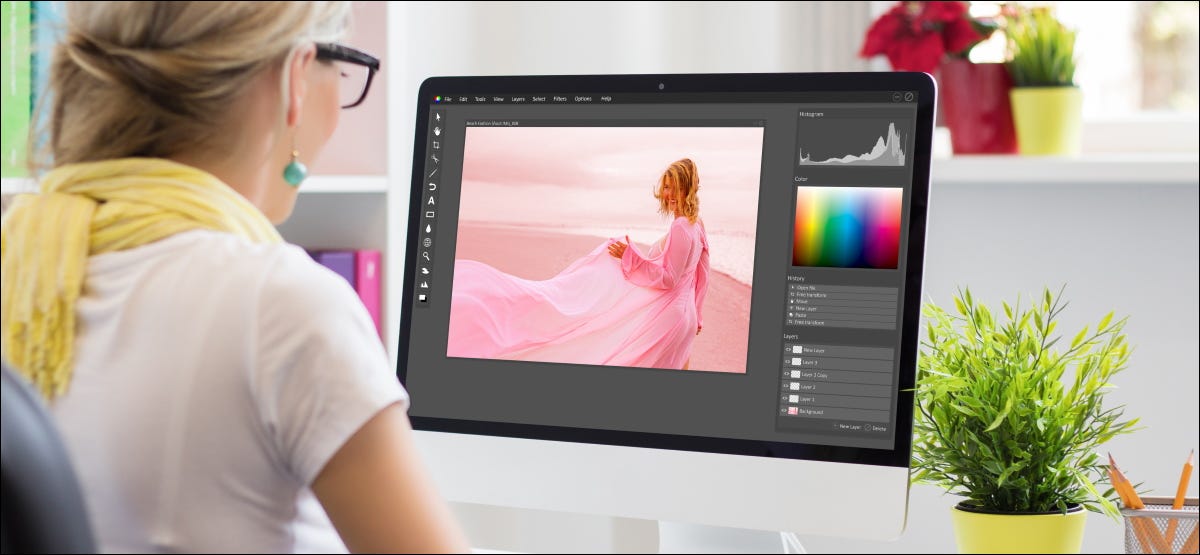
Photoshop tiene una función de exportación rápida que, de forma predeterminada, guarda un archivo PNG. Es bastante útil pero, si usa mucho Photoshop, hay un par de formas en que puede mejorarlo. Vamos a profundizar en.
Cómo utilizar la exportación rápida como PNG
Para utilizar la exportación rápida, vaya a Archivo> Exportar> Exportación rápida como PNG. Seleccione la ubicación donde desea que se guarde la imagen y haga clic en «Guardar».
Esto guardará automáticamente un PNG acoplado de resolución completa del archivo en el que está trabajando.
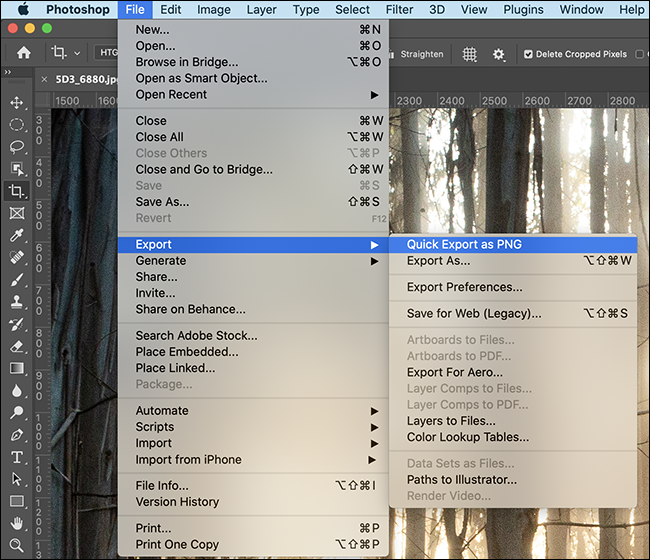
Cómo cambiar la configuración predeterminada de exportación rápida
Ser capaz de exportar rápidamente una imagen es muy útil. Sin embargo, si eres fotógrafo o trabajas mucho con fotos, un archivo PNG no es ideal . En cambio, querrás un JPG.
Para configurar los ajustes de exportación rápida, vaya a Archivo> Exportar> Preferencias de exportación.
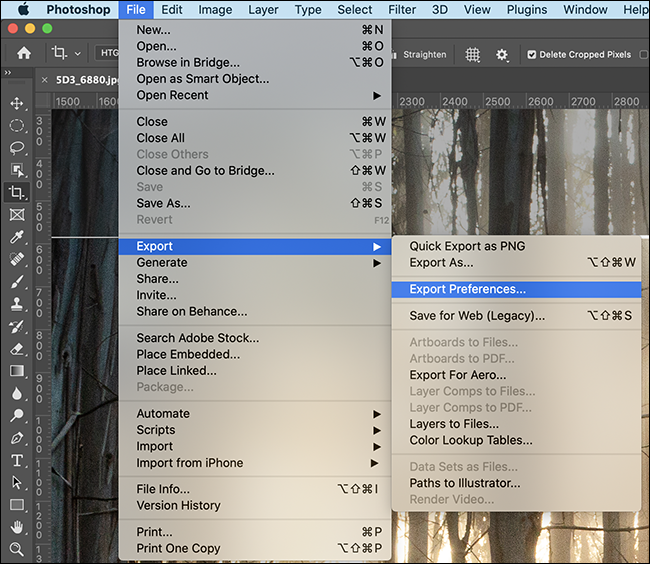
Hay algunas opciones que puede elegir aquí.
- Formato de exportación rápida : puede elegir entre PNG, JPG, GIF y SVG como formato de archivo predeterminado, y también puede marcar la calidad. Si eres un ilustrador, los valores predeterminados de PNG con Transparencia están bien. Para cualquiera que trabaje con fotos, sugeriría JPG con una Calidad de al menos 80.
- Ubicación de exportación rápida : puede dejar marcada la opción «Preguntar dónde exportar cada vez» para que aparezca un cuadro de diálogo para guardar, o puede seleccionar «Exportar archivos a una carpeta de activos junto al documento actual» si desea que se guarden automáticamente. a una nueva carpeta.
- Exportación rápida de metadatos : puede seleccionar «Ninguno» o incrustar «Copyright e información de contacto». Si está compartiendo sus fotos en Internet, le sugiero que elija la última opción.
- Espacio de color de exportación rápida : puede activar o desactivar «Convertir a sRGB». Si no comprende los espacios de color y los perfiles , es mejor dejarlo activado.
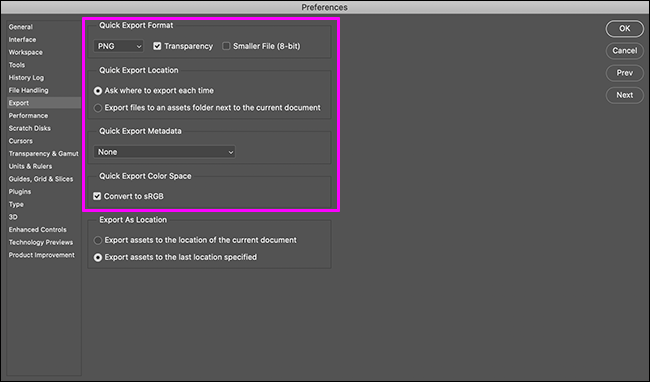
Cómo agregar un método abreviado de teclado a la exportación rápida
Parece una pena tener que buscar en los menús para acceder a una función de exportación rápida. Afortunadamente, Photoshop facilita la asignación de un atajo de teclado a la función de exportación rápida.
Para hacerlo, vaya a Editar> Atajos de teclado para acceder a las opciones de atajos de teclado.
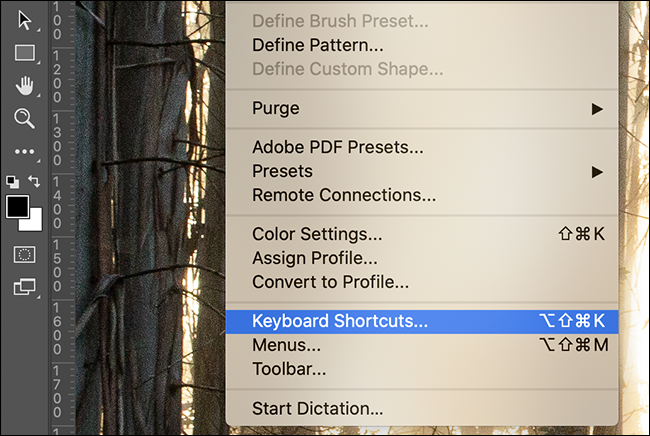
Aquí, puede editar o asignar los atajos de teclado para casi todas las funciones de Photoshop. Para asignar uno a la exportación rápida, expanda la sección «Archivo», desplácese hacia abajo hasta «Exportación rápida como …» y selecciónelo.
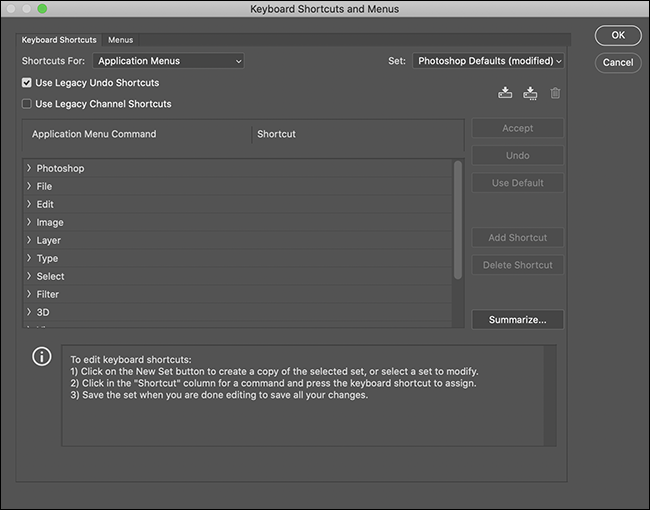
Ingrese el atajo de teclado que desea usar. Sugeriría algo como Control-Alt-Shift-S en una PC (o Comando-Control-Shift-S en una Mac).
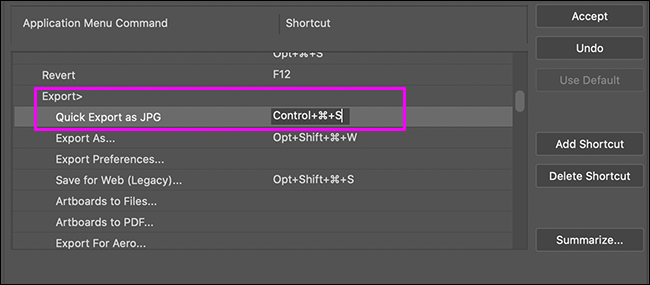
No te preocupes. Si ingresa un atajo que ya está en uso, Photoshop lo marcará para que no pueda romper cosas accidentalmente.
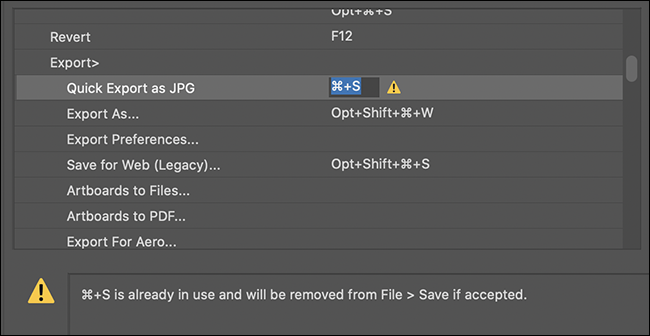
Cuando haya terminado, haga clic en «Aceptar» y luego en «Aceptar».
Ahora, tiene una exportación rápida completamente configurada y configurada, con un práctico atajo de teclado.


